
Mündəricat:
- Addım 1: İşləmə Arayüzünün Proqramlaşdırılması (Quraşdırma)
- Addım 2: İşləmə Arayüzünün Proqramlaşdırılması (Əsas Menyu)
- Addım 3: İşləmə Arayüzünün Proqramlaşdırılması ("Öyrət" Menyu)
- Addım 4: İşləmə Arayüzünün Proqramlaşdırılması ("Qiymətləndirin" Menyu)
- Addım 5: Siçan Basıldıqda
- Addım 6: Siçan sürüklənəndə
- Addım 7: Siçan sərbəst buraxıldıqda
- Addım 8: Arduino ilə ünsiyyət qurun
- Addım 9: Arduino qurmaq (Sxem)
- Addım 10: Arduino proqramlaşdırılması
- Addım 11: Hamısı budur, Əylən
- Müəllif John Day [email protected].
- Public 2024-01-30 07:48.
- Son dəyişdirildi 2025-01-23 12:56.
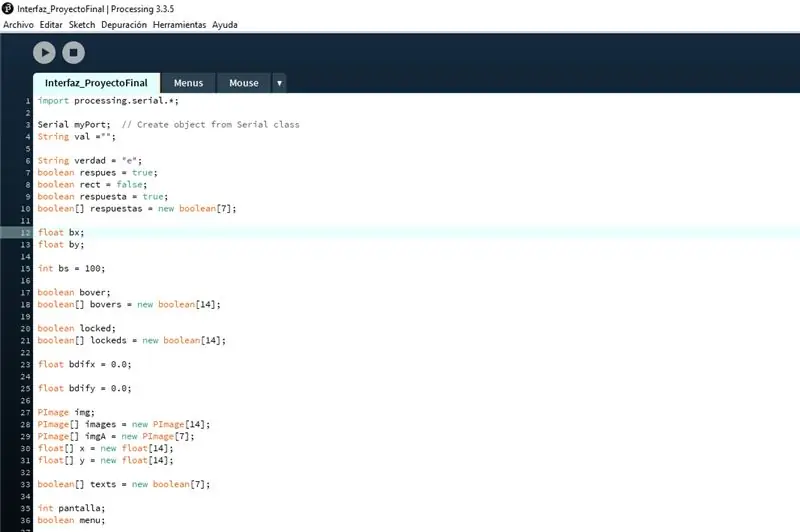

Bu layihə bir universitet sinifinin bir hissəsi olaraq hazırlanmışdır, məqsəd müəyyən bir mövzunu öyrətmək və qiymətləndirmək üçün interaktiv bir sistem yaratmaq idi. Bunun üçün bir interfeys üçün bir PC -də bir işləmə və arcade düymələri və LEDlər üçün bir Arduino NANO istifadə etdik, buna görə də olduqca sadədir. Öyrətmək üçün bir modelin göstərildiyi və istifadəçinin hər bir komponenti vura biləcəyi bir interfeys təqdim edir. Bunun mətn təsvirini almaq üçün. Bununla birlikdə, istifadəçini qiymətləndirmək üçün istifadəçinin uyğun modeli qurmaq üçün hər bir hissəni sürükləyərək buraxması və cavabını təsdiqləmək üçün bir düyməni basması lazım olan tapmaca bənzər bir problem təqdim edir, sonra düymədəki LEDlər istifadəçiyə xəbər verəcəkdir. cavab doğru və ya doğru deyilsə.
Bu layihəni həyata keçirərkən qarşılaşdığımız ən çox rast gəlinən problem, İşləmə ilə Arduino arasındakı ünsiyyət idi, çünki əlaqənin gecikməsi kompüterlər arasında dəyişə bilər və bu da cihazın daşınmasına mane olurdu. Ayrıca, hər dəfə Arduinonun bağlandığı portu təyin etməlisiniz, buna görə hər bir USB cihazına qoşulmuş sayılır, buna görə hansı COM olduğunu yoxlamalısınız.
Addım 1: İşləmə Arayüzünün Proqramlaşdırılması (Quraşdırma)
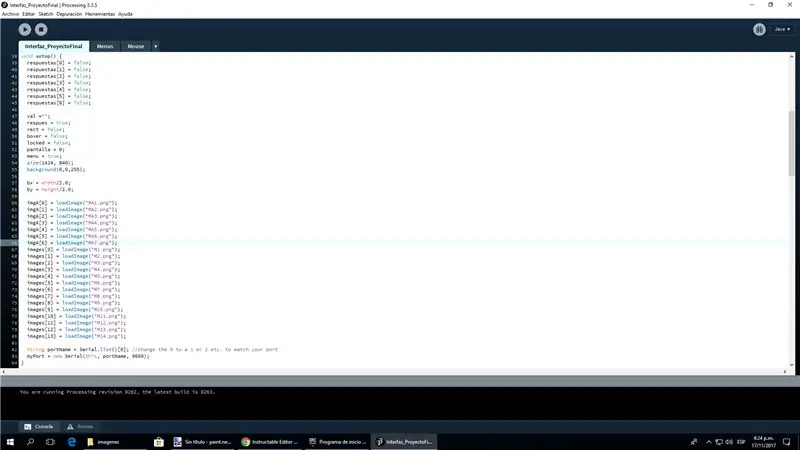
İstifadə ediləcək dəyişənləri, bütün hissələrin mövqeyini x və y kordinatları, habelə Öyrət (imgA) və Qiymətləndirmək (img) menyuları üçün hər bir hissənin şəkillərini təşkil edirik., cavabların düzgün olub olmadığını yoxlamaq üçün bir sıra və siçanın parçaların üstündə olub -olmadığını və onları götürməyə çalışdığını müəyyən edəcək bovers və locked üçün dizilər. Sonra onları işə salmağa və interfeysin Arduino ilə əlaqə quracağı portu açmağa davam edin.
Addım 2: İşləmə Arayüzünün Proqramlaşdırılması (Əsas Menyu)
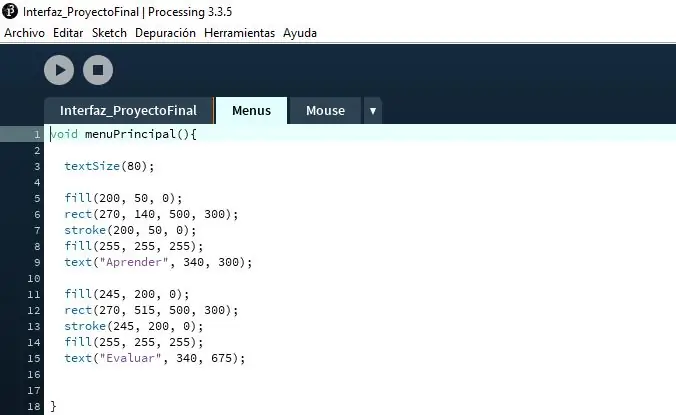
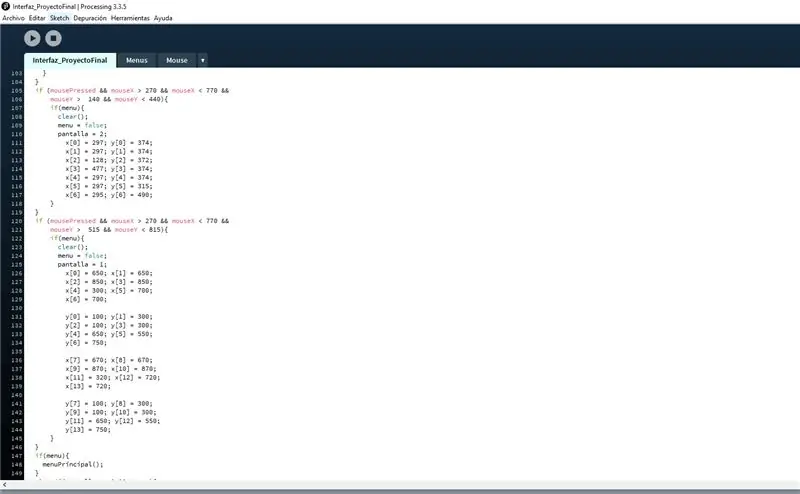
Birincisi, əsas menyu iki düyməni göstərəcək və onlardan biri basıldıqda proqram ya "Öyrət" menyusunu, ya da "Qiymətləndir" menyusunu yükləyəcək.
Beləliklə, siçan basıldığında və düymələrdən birinin üstündə olduqda, yeni menyunun ehtiyac duyduğu bütün hissələrin mövqelərini göndərir və digər menyunu yükləyir.
Addım 3: İşləmə Arayüzünün Proqramlaşdırılması ("Öyrət" Menyu)
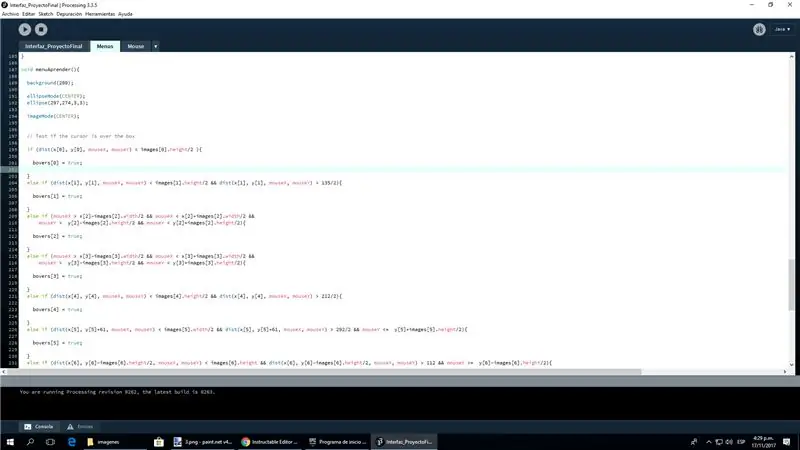
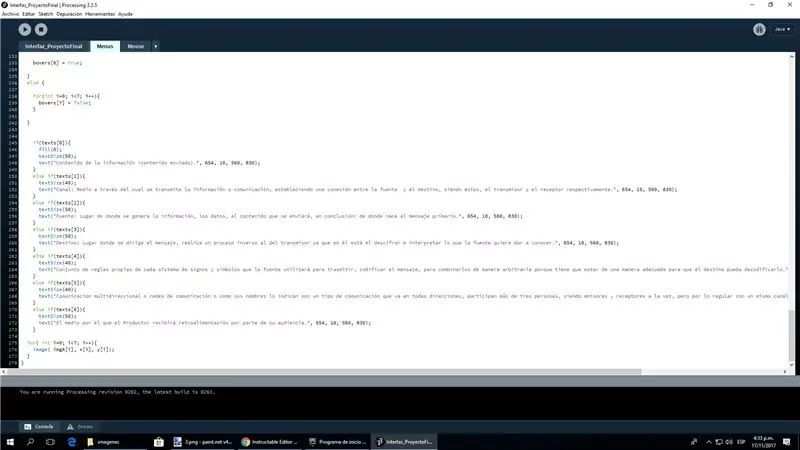
Burada, siçan hissələrdən birini gəzdirirsə, siçan basıldıqda müvafiq mətni aktivləşdirəcək və ekranda əks etdirəcək müvafiq boveri işə salacaq.
Addım 4: İşləmə Arayüzünün Proqramlaşdırılması ("Qiymətləndirin" Menyu)
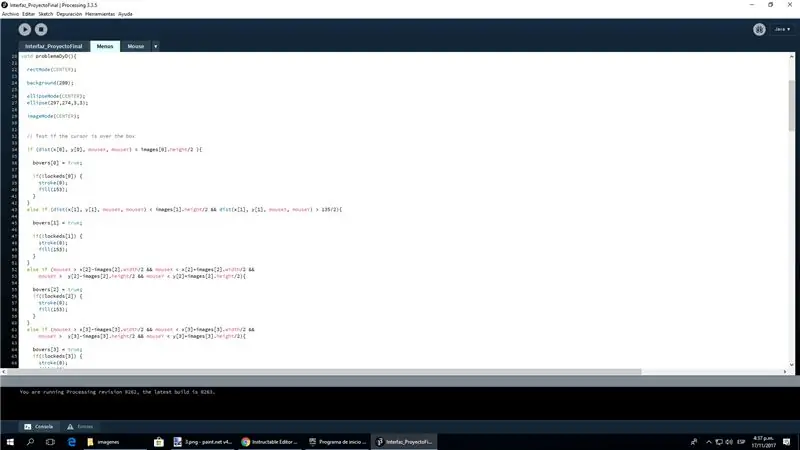
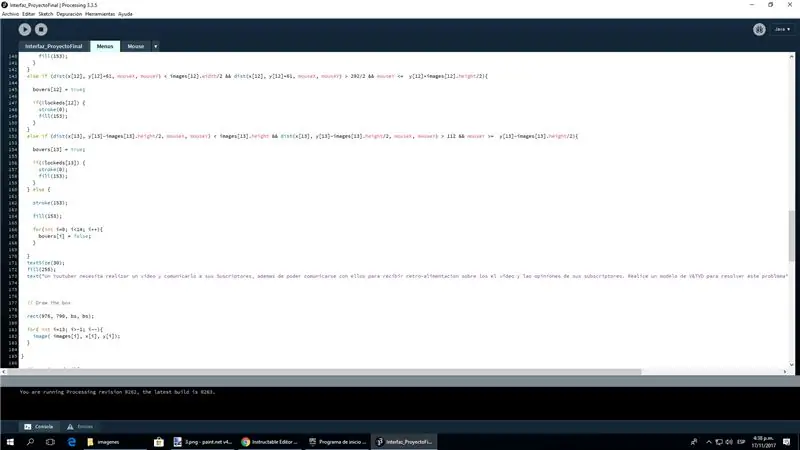
Eyni şey, siçan basıldığında kilidləri aktivləşdirən, lakin bu dəfə mətnləri göstərmək əvəzinə seçilmiş hissəni sürükləyən boversləri aktivləşdirərdi. (Bu, Process.js saytından "Siçan ilə sürüklə, burax və gəzdir" ə əsaslanır)
Addım 5: Siçan Basıldıqda
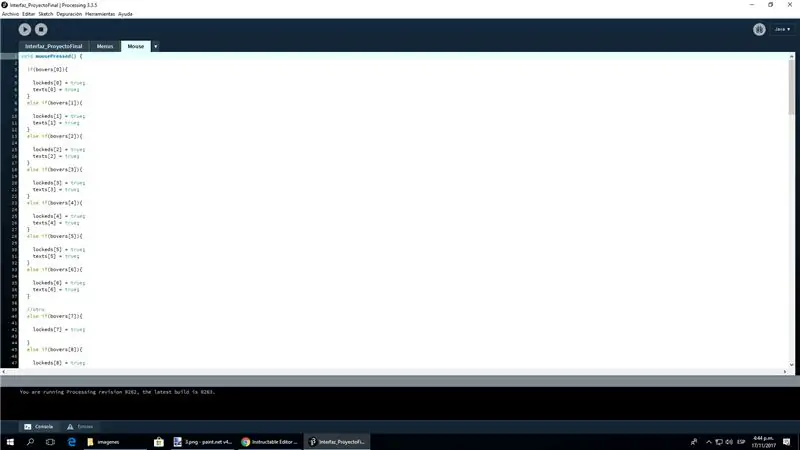
Daha əvvəl də qeyd edildiyi kimi, siçan basıldığında və bir bover "doğru" olduqda, müvafiq kilidi işə salır.
Addım 6: Siçan sürüklənəndə
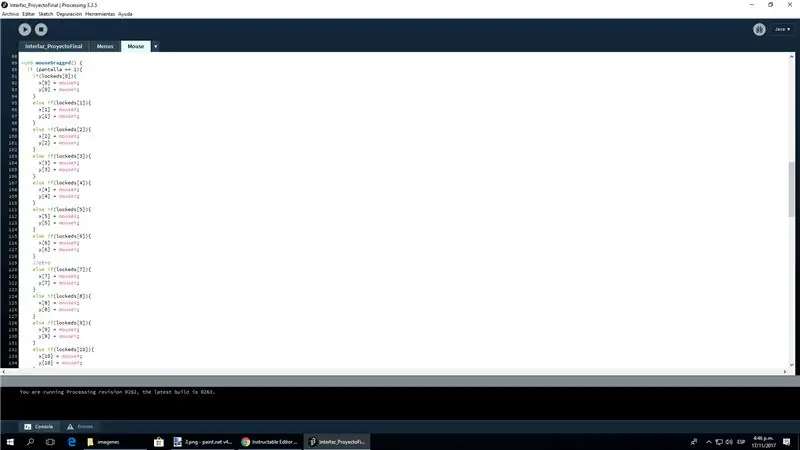
Siçan sürüklənərsə, həqiqi menyu qiymətləndirmə menyusudur və kilidlərdən biri "doğrudur", müvafiq hissəni siçanın yanında sürükləyərdi.
Addım 7: Siçan sərbəst buraxıldıqda
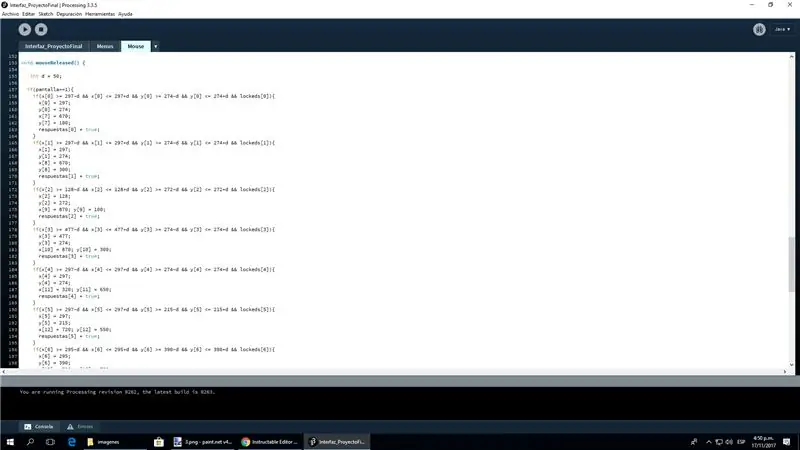
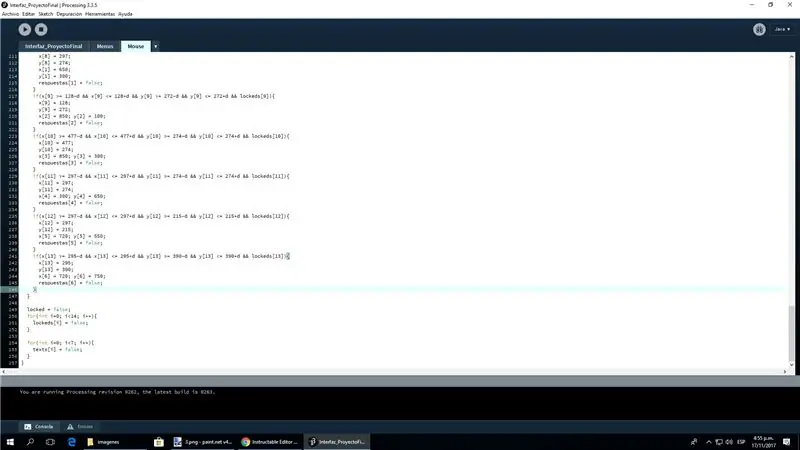
Beləliklə, siçan sərbəst buraxılsa və hələ də "Qiymətləndir" menyusunda olsaydı, süründürülən hissəni, modelin kifayət qədər yaxın olduğu təqdirdə qurmalı olduğunuz yerə qoyar və cavabınızın doğru olub olmadığını yoxlayardı. Sonra bütün kilidləri və mətnləri "yalan" olaraq sıfırlayacaq.
Addım 8: Arduino ilə ünsiyyət qurun

Beləliklə, indi Arduino düyməsini basarsanız, bütün lazımi hissələri yerinə qoyduğunuzu yoxlayır və bunun doğru və ya səhv olduğunu söyləyir, sonra doğru olduğu üçün "1" və ya səhv olduqda "2" göndərir. Arduino.
Addım 9: Arduino qurmaq (Sxem)
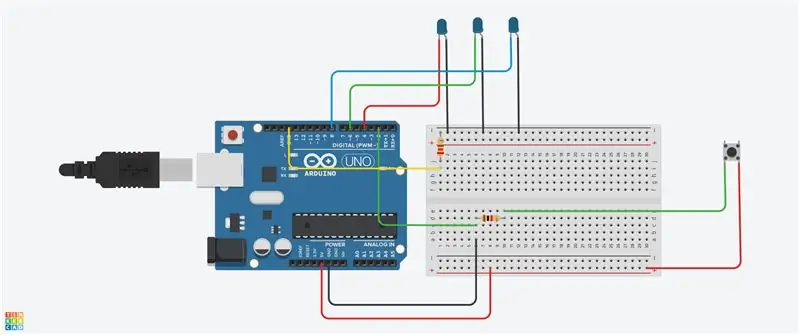

Bu, arduino üçün istifadə olunan Sxem idi, ancaq Arcade Buttonu ilə düyməyə gedən yaşıl tel düymənin altındakı bağlayıcıya (COM), qırmızı tel isə ortasına (YOX) gedəcəkdi. LEDlər üçün 220Ω, düymə üçün 1kΩ rezistor istifadə edilmişdir.
Addım 10: Arduino proqramlaşdırılması
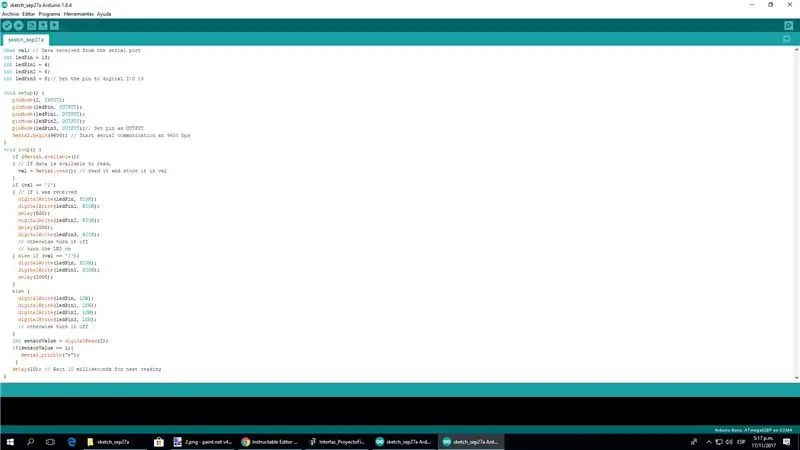
İndi düyməni rəqəmsal pin 2 -də GİRİŞ olaraq, LED -ləri 4, 6 və 8 -də ÇIXIŞ olaraq konfiqurasiya edir. Sonra Limanı konfiqurasiya edir və oxuyur, əgər "1" (düzgün cavab) alsa 3 -ü yandırar. LEDlər tək -tək, "2" (səhv cavab) alarsa onlardan yalnız birini işıqlandırar. Ayrıca, düyməyə basıldığı təqdirdə, interfeysə bir "e" göndərəcəkdir.
Addım 11: Hamısı budur, Əylən
Bu layihə üçün istifadə olunan kodlar:
Tövsiyə:
Fasulye Çantası üçün Beysbol Oyunu üçün Elektron Qiymətləndirmə: 8 Addım (Şəkillərlə)

Bir Fasulye Çantası Beysbol Oyunu Atmaq üçün Elektron Qiymətləndirmə: Bu Təlimatlar, Bean Bag Toss beysbol temalı oyunu üçün avtomatik olaraq elektron hesab saxlamağı izah edəcək. Taxta oyunun detallı bir quruluşunu göstərməyəcəyəm, bu planları Ana White veb saytında tapa bilərsiniz: https: // www
WEB İstifadəçi Arayüzü ilə Arduino Batareya Test Cihazı .: 5 Addım

WEB İstifadəçi İnterfeysi ilə Arduino Batareya Test Cihazı .: Bu gün elektron avadanlıqlar, avadanlıq söndürüldükdə və ya təsadüfən avadanlıq söndürüldükdə əməliyyatın qaldığı vəziyyəti saxlamaq üçün ehtiyat batareyalardan istifadə edir. İstifadəçi açıldıqda qaldığı yerə qayıdır
OLED-UI ilə ARDUINO MENU TASARIMI (İstifadəçi Arayüzü): 4 addım

OLED-UI ilə ARDUINO MENU TASARIMI (KULLANICI ARAYÜZÜ): Salam hamı! Bu dərslikdə i2c OLED Ekranı istifadə edərək ARDUINO MENU TASARIMINI necə edəcəyimi izah etməyə çalışacağam. İstifadəçi interfeysi (UI) olaraq da bilinir. Bir çox layihə üçün istifadə olunur, ancaq 3d printerlərdən sizinlə tanış olmalıdır :) Burada da video
NodeMcu üçün Yağış Damlası Sensorunun Arayüzü - Yeni başlayanlar üçün: 5 addım

NodeMcu üçün Yağış Damlası Sensorunun Arayüzü | Başlayanlar üçün: bu dərsdə yağış damcı sensörünün NodeMcu ilə necə əlaqələndiriləcəyini bilirsiniz
İstifadəçi Arayüzü ilə 30 $ Nəzarət Sistemi: 7 Addım

İstifadəçi İnterfeysi ilə 30 $ Nəzarət Sistemi: Çox ucuz və çox asan müşahidə sistemi. Bunu etmək üçün hər hansı bir raket alimi olmaq lazım deyil. Lazım olan bütün hissələri, ehtimal ki, yerli hardware mağazanızdan tapa bilərsiniz. Yalnız 2 açılı çubuğa, 2 servo mühərrikə, kupoya ehtiyacınız olacaq
